 Themen
Themen
 excel
excel
 Praktischer Austausch von Excel-Kenntnissen: Spielen Sie mit Datumsfunktionen und beherrschen Sie 90 % der Datumsoperationen!
Praktischer Austausch von Excel-Kenntnissen: Spielen Sie mit Datumsfunktionen und beherrschen Sie 90 % der Datumsoperationen!
Praktischer Austausch von Excel-Kenntnissen: Spielen Sie mit Datumsfunktionen und beherrschen Sie 90 % der Datumsoperationen!
Wie spiele ich mit der Excel-Datumsfunktion? Der folgende Artikel wird Ihnen helfen, 90 % der Datumsoperationen zu verstehen. Es wird empfohlen, dass Freunde ihn zuerst speichern und dann lesen. 1. Berechnen Sie den gleichen Tag des letzten Monats
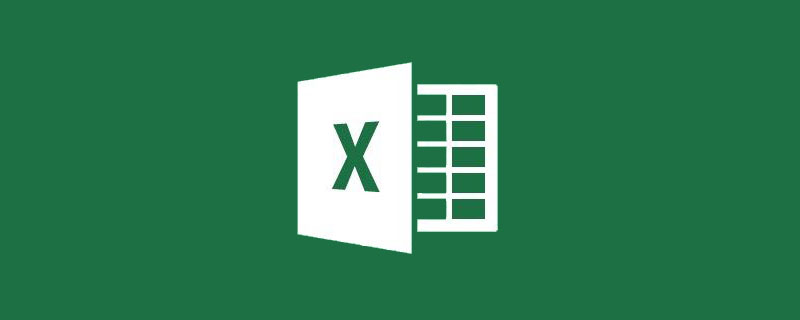
Abbildung 1
Die Funktion EDATE wird verwendet, um das Datum des angegebenen Monats vor oder nach dem berechneten Datum zurückzugeben. Es hat zwei Parameter, das Grundformat ist EDATE (Startdatum, Intervallmonate). Die Intervallmonatsnummer kann eine positive Zahl, eine negative Zahl oder Null sein, die jeweils den Monat nach dem Berechnungsdatum, den Monat vor dem Berechnungsdatum und diesen Monat darstellt. Wie in Abbildung 2 dargestellt.
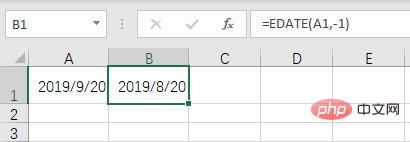 Abbildung 2
Abbildung 2
Wenn Sie das Datum des Vormonats direkt am aktuellen Tag berechnen möchten, geben Sie einfach TODAY() direkt in die Formel ein, wie in Abbildung 3 gezeigt.
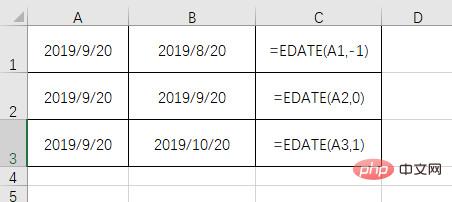 Bild 3
Bild 3
Xiaoli: „Super, also kann ich die Arbeit abgeben.“
Die EDATE-Funktion ist eine in unserer Arbeit sehr häufig verwendete Funktion. Sie kann nicht nur zur Berechnung des Regularisierungsdatums des Mitarbeiters verwendet werden. Vertrag Das Ablaufdatum kann auch zur Berechnung des Ablaufdatums des Produkts usw. verwendet werden.
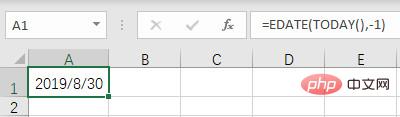
1 Wird hauptsächlich verwendet, um das Ende des angegebenen Monats vor oder nach dem berechneten Datum zurückzugeben. Die Struktur ähnelt der EDATE-Funktion. „Wie in Abbildung 4 dargestellt 5Verwenden Sie die EOMONTH-Funktion, um das Ende des letzten Monats zu berechnen, und addieren Sie dann 1 dazu, um den 1. des nächsten Monats zu erhalten. Darüber hinaus kann die EOMONTH-Funktion auch verwendet werden, um die Anzahl der Tage in diesem Monat zu berechnen DAY-Funktion können wir so schreiben, wie in Abbildung 6 gezeigt siehe Abbildung 7. 7
2. DATEDIF-FunktionNachdem wir über die EOMONTH-Funktion gesprochen haben, sprechen wir über eine sehr wichtige Datumsfunktion, die DATEDIF-Funktion. Diese Funktion wird verwendet, um die Differenz zwischen zwei Datumsangaben zu berechnen und zurückzugeben Jahr, Monat und Jahr zwischen den beiden Daten. Mit dieser Funktion können wir das Alter, das Dienstalter, die Dienstzeit usw. berechnen. Wie in Abbildung 8 gezeigt, ist der dritte Parameter Y, M, der DATEDIF-Funktion In der obigen Abbildung stellt D die Anzahl der Jahre, Monate und Tage zwischen zwei Daten dar. Diese Funktion hat jedoch ein Tabu, das heißt, das erste Datum in der Funktion muss kleiner sein als das zweite Datum
3 Funktion.Diese Funktion ist eine Funktion über die Woche. Sie wird verwendet, um den Wochentag für ein Datum zurückzugeben. Das Grundformat ist WEEKDAY (berechnetes Datum), das den Wochentag angibt erster Tag der Woche). Wenn der zweite Parameter weggelassen wird, wird der Sonntag als erster Tag der Woche verwendet Länder verwenden Montag als ersten Tag der Woche. Zu diesem Zeitpunkt können wir ihn berechnen, indem wir den zweiten Parameter der WEEKDAY-Funktion anpassen, wie in Abbildung 9 dargestellt 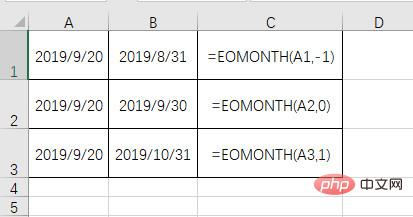 .
.
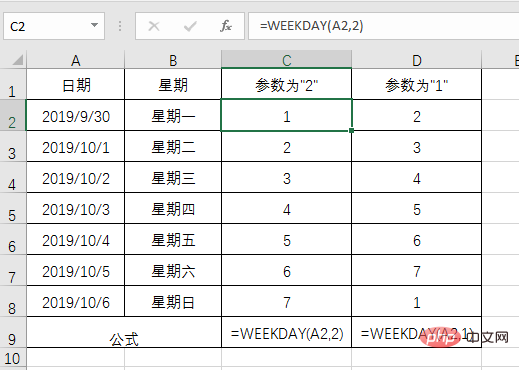
Bild 9
Aber einige Leute werden definitiv sagen, dass unser Unternehmen den Dienstag als ersten Tag der Woche nutzt. Was sollen wir tun? Keine Sorge, diese Funktion berücksichtigt diese Probleme wirklich, wie in Abbildung 10 dargestellt.
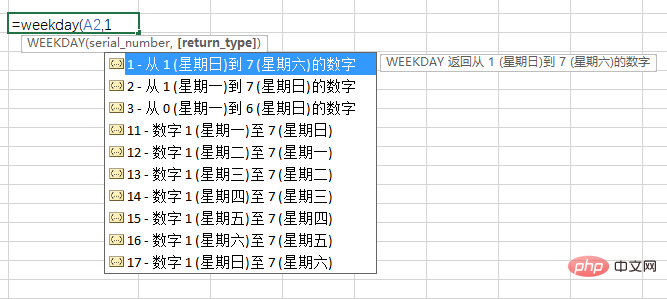
Abbildung 10
4. WEEKNUM-Funktion
Abschließend stelle ich Ihnen eine Funktion WEEKNUM über die Woche vor. Die Struktur ist ähnlich Die EDATE-Funktion wird verwendet, um den Wochentag als ersten Tag der Woche anzugeben. Wenn der zweite Parameter weggelassen wird, wird auch der Sonntag als erster Tag der Woche verwendet. Wie in Abbildung 11 dargestellt.
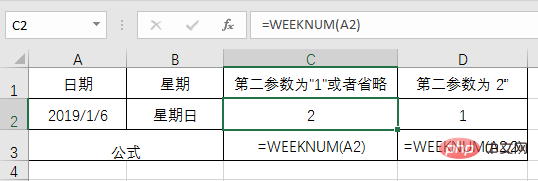
Abbildung 11
Zusammenfassung: Dies sind die Funktionen, über die wir heute gesprochen haben. Sie können uns helfen, Termine in unserer täglichen Arbeit besser zu berechnen. Die folgende Tabelle listet alle heute erläuterten Funktionsformeln auf und fügt mehrere andere Methoden zur Datumsberechnung hinzu, um Ihnen die Einführung und Zusammenfassung zu erleichtern.
Seriennummer |
Beschreibung |
Funktion |
1 |
Gibt das Datum des angegebenen Monats nach dem berechneten Datum zurück |
=EDATE(TODAY() ,1) |
2 |
Gibt das Ende des angegebenen Monats nach dem berechneten Datum zurück |
=EOMONTH(TODAY(),1) |
3 | Berechnen die Differenz zwischen zwei Datumsangaben, Anzahl der Jahre |
=DATEDIF(A2,B2,"Y") |
4 |
Gibt den Wochentag zurück, an dem das berechnete Datum ist |
= WOCHENTAG(HEUTE(),2) |
5 |
Gibt die Woche des Jahres zurück, in dem sich das berechnete Datum befindet ulate heute ist das Quartal Wie viele Tage hat das aktuelle Quartal? (TODAY(),"9999-1",4,1) |
8 |
Berechnen Sie, zu welchem Quartal heute gehört |
=MONAT (MONTH(TODAY())*10) |
Verwandte Lernempfehlungen: |
Das obige ist der detaillierte Inhalt vonPraktischer Austausch von Excel-Kenntnissen: Spielen Sie mit Datumsfunktionen und beherrschen Sie 90 % der Datumsoperationen!. Für weitere Informationen folgen Sie bitte anderen verwandten Artikeln auf der PHP chinesischen Website!

Heiße KI -Werkzeuge

Undresser.AI Undress
KI-gestützte App zum Erstellen realistischer Aktfotos

AI Clothes Remover
Online-KI-Tool zum Entfernen von Kleidung aus Fotos.

Undress AI Tool
Ausziehbilder kostenlos

Clothoff.io
KI-Kleiderentferner

Video Face Swap
Tauschen Sie Gesichter in jedem Video mühelos mit unserem völlig kostenlosen KI-Gesichtstausch-Tool aus!

Heißer Artikel

Heiße Werkzeuge

Notepad++7.3.1
Einfach zu bedienender und kostenloser Code-Editor

SublimeText3 chinesische Version
Chinesische Version, sehr einfach zu bedienen

Senden Sie Studio 13.0.1
Leistungsstarke integrierte PHP-Entwicklungsumgebung

Dreamweaver CS6
Visuelle Webentwicklungstools

SublimeText3 Mac-Version
Codebearbeitungssoftware auf Gottesniveau (SublimeText3)

Heiße Themen
 1393
1393
 52
52
 1207
1207
 24
24
 Was soll ich tun, wenn die Rahmenlinie beim Drucken in Excel verschwindet?
Mar 21, 2024 am 09:50 AM
Was soll ich tun, wenn die Rahmenlinie beim Drucken in Excel verschwindet?
Mar 21, 2024 am 09:50 AM
Wenn wir beim Öffnen einer Datei, die gedruckt werden muss, feststellen, dass die Tabellenrahmenlinie aus irgendeinem Grund in der Druckvorschau verschwunden ist, müssen wir uns rechtzeitig darum kümmern, wenn dies auch in Ihrem Ausdruck erscheint file Wenn Sie Fragen wie diese haben, dann schließen Sie sich dem Editor an, um den folgenden Kurs zu erlernen: Was soll ich tun, wenn die Rahmenlinie beim Drucken einer Tabelle in Excel verschwindet? 1. Öffnen Sie eine Datei, die gedruckt werden muss, wie in der Abbildung unten gezeigt. 2. Wählen Sie alle erforderlichen Inhaltsbereiche aus, wie in der Abbildung unten dargestellt. 3. Klicken Sie mit der rechten Maustaste und wählen Sie die Option „Zellen formatieren“, wie in der Abbildung unten gezeigt. 4. Klicken Sie oben im Fenster auf die Option „Rahmen“, wie in der Abbildung unten gezeigt. 5. Wählen Sie links das dünne, durchgezogene Linienmuster im Linienstil aus, wie in der Abbildung unten gezeigt. 6. Wählen Sie „Äußerer Rand“
 So filtern Sie in Excel mehr als 3 Schlüsselwörter gleichzeitig
Mar 21, 2024 pm 03:16 PM
So filtern Sie in Excel mehr als 3 Schlüsselwörter gleichzeitig
Mar 21, 2024 pm 03:16 PM
Excel wird im Büroalltag häufig zur Verarbeitung von Daten verwendet und es ist oft notwendig, die Funktion „Filter“ zu nutzen. Wenn wir uns für die „Filterung“ in Excel entscheiden, können wir nur bis zu zwei Bedingungen für dieselbe Spalte filtern. Wissen Sie also, wie man in Excel mehr als drei Schlüsselwörter gleichzeitig filtert? Lassen Sie mich es Ihnen als Nächstes demonstrieren. Die erste Methode besteht darin, die Bedingungen schrittweise zum Filter hinzuzufügen. Wenn Sie drei qualifizierende Details gleichzeitig herausfiltern möchten, müssen Sie zunächst eines davon Schritt für Schritt herausfiltern. Zu Beginn können Sie anhand der Konditionen zunächst Mitarbeiter mit dem Namen „Wang“ herausfiltern. Klicken Sie dann auf [OK] und aktivieren Sie dann in den Filterergebnissen die Option [Aktuelle Auswahl zum Filter hinzufügen]. Die Schritte sind wie folgt. Führen Sie die Filterung ebenfalls separat erneut durch
 So ändern Sie den Kompatibilitätsmodus für Excel-Tabellen in den Normalmodus
Mar 20, 2024 pm 08:01 PM
So ändern Sie den Kompatibilitätsmodus für Excel-Tabellen in den Normalmodus
Mar 20, 2024 pm 08:01 PM
Bei unserer täglichen Arbeit und beim Lernen kopieren wir Excel-Dateien von anderen, öffnen sie, um Inhalte hinzuzufügen oder sie erneut zu bearbeiten, und speichern sie dann. Manchmal wird ein Dialogfeld zur Kompatibilitätsprüfung angezeigt, was sehr problematisch ist Software, kann es in den Normalmodus geändert werden? Im Folgenden wird Ihnen der Herausgeber detaillierte Schritte zur Lösung dieses Problems vorstellen. Lassen Sie uns gemeinsam lernen. Denken Sie abschließend daran, es zu speichern. 1. Öffnen Sie ein Arbeitsblatt und zeigen Sie im Namen des Arbeitsblatts einen zusätzlichen Kompatibilitätsmodus an, wie in der Abbildung dargestellt. 2. In diesem Arbeitsblatt wird nach dem Ändern des Inhalts und dem Speichern immer das Dialogfeld des Kompatibilitätsprüfers angezeigt. Es ist sehr schwierig, diese Seite zu sehen, wie in der Abbildung gezeigt. 3. Klicken Sie auf die Office-Schaltfläche, klicken Sie auf Speichern unter und dann
 So geben Sie den Index in Excel ein
Mar 20, 2024 am 11:31 AM
So geben Sie den Index in Excel ein
Mar 20, 2024 am 11:31 AM
eWir verwenden häufig Excel, um einige Datentabellen usw. zu erstellen. Manchmal müssen wir bei der Eingabe von Parameterwerten eine bestimmte Zahl hochstellen oder tiefstellen Schauen Sie sich die detaillierten Schritte an: 1. Hochgestellte Methode: 1. Geben Sie zunächst a3 (3 ist hochgestellt) in Excel ein. 2. Wählen Sie die Zahl „3“, klicken Sie mit der rechten Maustaste und wählen Sie „Zellen formatieren“. 3. Klicken Sie auf „Hochgestellt“ und dann auf „OK“. 4. Schauen Sie, der Effekt ist so. 2. Tiefgestellte Methode: 1. Geben Sie ähnlich wie bei der hochgestellten Einstellungsmethode „ln310“ (3 ist der tiefgestellte Index) in die Zelle ein, wählen Sie die Zahl „3“ aus, klicken Sie mit der rechten Maustaste und wählen Sie „Zellen formatieren“. 2. Aktivieren Sie „Tiefstellen“ und klicken Sie auf „OK“.
 So setzen Sie in Excel hochgestellt
Mar 20, 2024 pm 04:30 PM
So setzen Sie in Excel hochgestellt
Mar 20, 2024 pm 04:30 PM
Bei der Verarbeitung von Daten stoßen wir manchmal auf Daten, die verschiedene Symbole wie Vielfache, Temperaturen usw. enthalten. Wissen Sie, wie man in Excel hochgestellte Zeichen setzt? Wenn wir Excel zum Verarbeiten von Daten verwenden und keine hochgestellten Zeichen setzen, wird die Eingabe vieler unserer Daten schwieriger. Heute stellt Ihnen der Editor die spezifische Einstellungsmethode für Excel-Hochstellung vor. 1. Öffnen wir zunächst das Microsoft Office Excel-Dokument auf dem Desktop und wählen Sie den Text aus, der hochgestellt werden soll, wie in der Abbildung gezeigt. 2. Klicken Sie dann mit der rechten Maustaste und wählen Sie die Option „Zellen formatieren“ im Menü, das nach dem Klicken erscheint, wie in der Abbildung gezeigt. 3. Als nächstes im Dialogfeld „Zellen formatieren“, das automatisch angezeigt wird
 So verwenden Sie die iif-Funktion in Excel
Mar 20, 2024 pm 06:10 PM
So verwenden Sie die iif-Funktion in Excel
Mar 20, 2024 pm 06:10 PM
Die meisten Benutzer verwenden Excel, um Tabellendaten zu verarbeiten. Abgesehen von Experten haben nicht viele Benutzer diese Funktion beim Schreiben in VBA verwendet Die Funktionen der Funktionen sind ähnlich. Lassen Sie mich Ihnen die Verwendung der iif-Funktion vorstellen. Es gibt iif-Funktionen in SQL-Anweisungen und VBA-Code in Excel. Die iif-Funktion ähnelt der IF-Funktion im Excel-Arbeitsblatt. Sie führt eine Beurteilung von wahren und falschen Werten durch und gibt unterschiedliche Ergebnisse basierend auf den logisch berechneten wahren und falschen Werten zurück. IF-Funktionsverwendung ist (Bedingung, ja, nein). IF-Anweisung und IIF-Funktion in VBA Die erstere IF-Anweisung ist eine Steueranweisung, die je nach Bedingungen unterschiedliche Anweisungen ausführen kann, während die letztere
 Wo wird der Excel-Lesemodus eingestellt?
Mar 21, 2024 am 08:40 AM
Wo wird der Excel-Lesemodus eingestellt?
Mar 21, 2024 am 08:40 AM
Beim Studium von Software sind wir es gewohnt, Excel zu verwenden, nicht nur, weil es praktisch ist, sondern auch, weil es eine Vielzahl von Formaten erfüllen kann, die in der tatsächlichen Arbeit benötigt werden, und Excel sehr flexibel zu verwenden ist, und es gibt einen Modus dafür Praktisch zum Lesen. Heute habe ich für alle mitgebracht: Wo man den Excel-Lesemodus einstellt. 1. Schalten Sie den Computer ein, öffnen Sie dann die Excel-Anwendung und suchen Sie die Zieldaten. 2. Es gibt zwei Möglichkeiten, den Lesemodus in Excel festzulegen. Der erste: In Excel gibt es eine Vielzahl praktischer Verarbeitungsmethoden, die im Excel-Layout verteilt sind. In der unteren rechten Ecke von Excel gibt es eine Verknüpfung zum Festlegen des Lesemodus. Klicken Sie darauf, um in den Lesemodus zu gelangen. Auf der rechten Seite des Kreuzstrichs befindet sich eine kleine dreidimensionale Markierung .
 So fügen Sie Excel-Symbole in PPT-Folien ein
Mar 26, 2024 pm 05:40 PM
So fügen Sie Excel-Symbole in PPT-Folien ein
Mar 26, 2024 pm 05:40 PM
1. Öffnen Sie die PPT und blättern Sie zu der Seite, auf der Sie das Excel-Symbol einfügen müssen. Klicken Sie auf die Registerkarte Einfügen. 2. Klicken Sie auf [Objekt]. 3. Das folgende Dialogfeld wird angezeigt. 4. Klicken Sie auf [Aus Datei erstellen] und dann auf [Durchsuchen]. 5. Wählen Sie die einzufügende Excel-Tabelle aus. 6. Klicken Sie auf OK und die folgende Seite wird angezeigt. 7. Aktivieren Sie [Als Symbol anzeigen]. 8. Klicken Sie auf OK.



